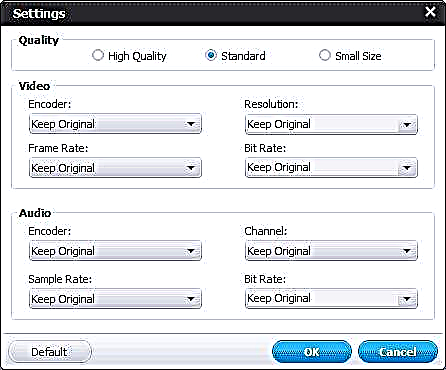ໂດຍປົກກະຕິແລ້ວຂ້ອຍຂຽນກ່ຽວກັບສິ່ງ ອຳ ນວຍຄວາມສະດວກຕ່າງໆຂອງປະເພດນີ້, ຍົກຕົວຢ່າງ, ທີ່ນີ້: ຕົວປ່ຽນວີດີໂອຟຣີເປັນພາສາລັດເຊຍ, ແຕ່ເທື່ອນີ້ຜູ້ຊາຍຈາກ Wondershare ໄດ້ສະ ເໜີ ໃຫ້ທົບທວນຜະລິດຕະພັນທີ່ຈ່າຍຂອງພວກເຂົາ - Video Converter Ultimate, ຂ້ອຍບໍ່ໄດ້ປະຕິເສດ.
ຂ້າພະເຈົ້າສັງເກດວ່າບໍລິສັດດຽວກັນນີ້ມີຕົວປ່ຽນວີດີໂອຟຣີ ສຳ ລັບ Windows ແລະ Mac OS X, ເຊິ່ງຂ້າພະເຈົ້າໄດ້ຂຽນກ່ຽວກັບບົດຂຽນກ່ຽວກັບ Video Converter Free. ໃນຄວາມເປັນຈິງ, ໂປຼແກຼມທີ່ຖືກອະທິບາຍໃນມື້ນີ້ແມ່ນຄືກັນ, ແຕ່ວ່າມີຫຼາຍຮູບແບບທີ່ໄດ້ຮັບການສະ ໜັບ ສະ ໜູນ ແລະຮູບແບບເພີ່ມເຕີມ.
ປ່ຽນວິດີໂອ - ຕົ້ນຕໍ, ແຕ່ບໍ່ແມ່ນ ໜ້າ ທີ່ດຽວຂອງໂປແກມ

ທຸກໆ ໜ້າ ວຽກການແປງວິດີໂອແມ່ນປະຕິບັດຢູ່ໃນປ່ອງຢ້ຽມຂອງໂປແກຼມຕົ້ນຕໍ, ໂດຍທົ່ວໄປ, ຂັ້ນຕອນແມ່ນດັ່ງຕໍ່ໄປນີ້:
- ຕື່ມວິດີໂອໂດຍການລາກມັນໃສ່ລາຍຊື່ຫລືໃຊ້ປຸ່ມ Add Files
- ເລືອກຮູບແບບທີ່ຈະປ່ຽນເປັນເບື້ອງຂວາຂອງໂປແກມ
- ລະບຸໂຟນເດີທີ່ຈະບັນທຶກລົງໃນ "Output Folder"
- ກົດ "ແປງ"

ກ່ຽວກັບຮູບແບບທີ່ຮອງຮັບ, ໃນເຄື່ອງແປງວິດີໂອນີ້ທ່ານສາມາດປ່ຽນທຸກຢ່າງແລະທຸກບ່ອນ:
- MP4, DivX, AVI, WMV, MOV, 3GP, MKV, H.264 ແລະອື່ນໆ. ນອກຈາກນັ້ນ, ທ່ານຍັງສາມາດປ່ຽນວິດີໂອເປັນເອກະສານສຽງ MP3 ແລະຮູບແບບອື່ນໆ, ເຊິ່ງມີປະໂຫຍດຖ້າທ່ານຕ້ອງການຕັດສຽງຈາກວີດີໂອ. ສຳ ລັບແຕ່ລະຮູບແບບ, ໂດຍການກົດປຸ່ມ "ຕັ້ງຄ່າ" ການຕັ້ງຄ່າເພີ່ມເຕີມສາມາດໃຊ້ໄດ້, ລວມທັງອັດຕາພາ, ອັດຕາບິດ, ຄຸນນະພາບແລະອື່ນໆ.
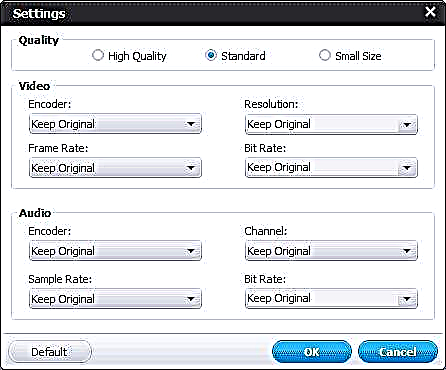
- ໂປຣໄຟລ໌ທີ່ຖືກ ກຳ ນົດໄວ້ ສຳ ລັບອຸປະກອນທົ່ວໄປ: iPhone ແລະ iPad, Sony PlayStation ແລະ XBOX, ໂທລະສັບແລະແທັບເລັດ Android, ເຊັ່ນ Samsung Galaxy ຂອງລຸ້ນທີ່ແຕກຕ່າງກັນຫຼື Google Nexus. ປ່ຽນ ສຳ ລັບໂທລະພາບ Sony, Samsung, LG ແລະ Panasonic.
- ການແປງວິດີໂອແບບ 3D - 3D MP4, 3D DivX, 3D AVI ແລະອື່ນໆ.

ຄຸນລັກສະນະເພີ່ມເຕີມໃນລະຫວ່າງການປ່ຽນໃຈເຫລື້ອມໃສປະກອບມີຄວາມສາມາດໃນການລວມເອົາວິດີໂອທີ່ປ່ຽນໃຈເຫລື້ອມໃສທັງ ໝົດ ເຂົ້າເປັນ ໜຶ່ງ ດຽວ (ລາຍການ "ຮວມວິດີໂອທັງ ໝົດ ເຂົ້າໃນເອກະສານດຽວ"), ພ້ອມທັງແກ້ໄຂຄລິບແຫຼ່ງຂໍ້ມູນໂດຍການ ດຳ ເນີນການບັນນາທິການວິດີໂອແບບງ່າຍໆ (ປຸ່ມດັດແກ້).

ຕົວເລືອກຕໍ່ໄປນີ້ແມ່ນມີໃຫ້ທ່ານໃນບັນນາທິການວິດີໂອ:
- ຕັດວິດີໂອໂດຍການລຶບຊິ້ນສ່ວນທີ່ບໍ່ ຈຳ ເປັນ
- ຕັດ, ໝູນ, ປັບຂະ ໜາດ ແລະຂະ ໜາດ ວິດີໂອ
- ເພີ່ມຜົນກະທົບ, ພ້ອມທັງປັບຄວາມສະຫວ່າງ, ກົງກັນຂ້າມ, ການອີ່ມຕົວແລະລະດັບສຽງ
- ຕື່ມເຄື່ອງ ໝາຍ ນໍ້າ (ຂໍ້ຄວາມຫລືຮູບພາບ) ແລະ ຄຳ ບັນຍາຍ.
ໃນແງ່ຂອງຄວາມສາມາດໃນການແປງວິດີໂອ, ຂ້ອຍໄດ້ອະທິບາຍ. ເສັ້ນທາງລຸ່ມ: ທຸກຢ່າງແມ່ນງ່າຍດາຍ, ມີປະໂຫຍດແລະຈະແຈ້ງຕໍ່ຜູ້ໃຊ້ຈົວຜູ້ໃດທີ່ບໍ່ເຂົ້າໃຈຮູບແບບໃດທີ່ ຈຳ ເປັນໃນການຫຼີ້ນໃນໂທລະສັບ, ແທັບເລັດຫຼືໂທລະພາບຂອງລາວ - ມັນຈະບໍ່ມີບັນຫາຫຍັງກັບການປ່ຽນໃຈເຫລື້ອມໃສ.
ຈະເປັນແນວໃດອີກແດ່ທີ່ສາມາດ Wondershare ແປງວິດີໂອ
ນອກເຫນືອໄປຈາກການແປງແລະແກ້ໄຂວິດີໂອໂດຍກົງ, Wondershare Video Converte rUltimate ມີຄຸນລັກສະນະເພີ່ມເຕີມບາງຢ່າງ:
- ເຜົາ DVD, ສ້າງ ໜ້າ ຈໍ ສຳ ລັບ DVD Video
- ບັນທຶກວິດີໂອທີ່ຫຼິ້ນຢູ່ ໜ້າ ຈໍ

ເພື່ອເຜົາວິດີໂອດີວີດີ, ເຂົ້າໄປທີ່ແທັບ Burn ແລະເພີ່ມວິດີໂອທີ່ທ່ານຕ້ອງການໃສ່ແຜ່ນເຂົ້າໃນບັນຊີຂອງແຟ້ມ. ໂດຍການກົດປຸ່ມ "ປ່ຽນແມ່ແບບ" ຢູ່ເບື້ອງຂວາມື, ທ່ານສາມາດເລືອກແລະຕັ້ງຄ່າ ໜຶ່ງ ໃນຕົວເລືອກເມນູດີວີດີ. ທ່ານສາມາດປ່ຽນປ້າຍ, ພື້ນຫລັງ, ເພີ່ມເພັງພື້ນຫລັງ. ຫຼັງຈາກທຸກສິ່ງທຸກຢ່າງໄດ້ຖືກກະກຽມແລ້ວ, ໃຫ້ກົດໃສ່ບາດເພື່ອເຜົາແຜ່ນ, ເອກະສານ ISO ຫລືໂຟນເດີ DVD ຢູ່ໃນຮາດດິດຂອງຄອມພິວເຕີຂອງທ່ານ.
ສຳ ລັບການບັນທຶກວິດີໂອຈາກ ໜ້າ ຈໍ, ຂ້ອຍບໍ່ສາມາດເຮັດວຽກນີ້ໄດ້ (Windows 8.1 Update 1), ແຕ່ຫຼັກການຂອງ ຄຳ ອະທິບາຍມີດັ່ງນີ້: ເຈົ້າເລີ່ມ Video Recorder (ທາງລັດຈະຖືກສ້າງຂື້ນເມື່ອໂປແກຼມຕິດຕັ້ງ), ເລີ່ມຕົ້ນການຫຼີ້ນວິດີໂອ, ຢູ່ເທິງສຸດ ປຸ່ມ ສຳ ລັບບັນທຶກ. ຂ້ອຍບໍ່ໄດ້ເຫັນຫຍັງເລີຍ, ບໍ່ວ່າຢູ່ໃນເຄື່ອງຫຼີ້ນວິນໂດມາດຕະຖານຫລືເຄື່ອງຫຼີ້ນຂອງພາກສ່ວນທີສາມ.
ທ່ານສາມາດດາວໂຫລດໂປຼແກຼມທີ່ໄດ້ອະທິບາຍຈາກເວັບໄຊທ໌ທາງການ //videoconverter.wondershare.com/
ເພື່ອສະຫຼຸບ
ຂ້ອຍຈະຊື້ເຄື່ອງແປງວິດີໂອນີ້ບໍ? ບາງທີບໍ່ແມ່ນ - ໜ້າ ທີ່ຄ້າຍຄືກັນທັງ ໝົດ ສາມາດພົບໄດ້ໃນແບບຟຣີ, ແລະໂປຼໄຟລ໌ທີ່ແຕກຕ່າງກັນຫຼາຍ ສຳ ລັບການປ່ຽນໃຈເຫລື້ອມໃສແມ່ນພຽງແຕ່ເມື່ອທ່ານບໍ່ຮູ້ຄວາມລະອຽດ ໜ້າ ຈໍຂອງອຸປະກອນຂອງທ່ານ, ຮູບແບບທີ່ຮອງຮັບໂດຍທ່ານແລະທ່ານບໍ່ຕ້ອງການຈັດການກັບມັນ.
ແຕ່ດ້ວຍສິ່ງທັງ ໝົດ ນີ້, ໂປແກຼມແມ່ນດີເລີດ ສຳ ລັບຈຸດປະສົງຂອງມັນແລະ ສຳ ລັບຜູ້ ນຳ ໃຊ້ໂດຍສະເລ່ຍ, ທຸກຢ່າງທີ່ທ່ານອາດຈະຕ້ອງການເມື່ອປ່ຽນໃຈເຫລື້ອມໃສແມ່ນຢູ່ທີ່ນີ້, ແລະຄຸນລັກສະນະເພີ່ມເຕີມທີ່ມີຢູ່ກໍ່ອາດຈະມີປະໂຫຍດ.